Показати зміст статті
- Дротове підключення — стабільність і якість
- HDMI — найпростіший і найпопулярніший спосіб
- USB-C або Thunderbolt 3/4
- DisplayPort і Mini DisplayPort
- Підключення старих пристроїв
- Бездротове підключення — зручність без дротів
- Miracast (Дублювання екрана)
- Wi-Fi Direct
- Chromecast
- Налаштування режимів відображення
- Технологія — лише інструмент
Перегляд фільму на 15-дюймовому екрані ноутбука — це компроміс, а не задоволення. Сучасний телевізор може легко перетворитися на величезний монітор для будь-якого контенту, від голлівудських блокбастерів до робочих презентацій. Однак перспектива возитися з проводами та налаштуваннями часто зупиняє від цього. Насправді з’єднати два пристрої можна за кілька хвилин, якщо знати, який спосіб підходить для конкретної техніки. Цей посібник допоможе вибрати правильний метод, як під’єднати ноутбук до телевізора, і налаштувати все крок за кроком.
Дротове підключення — стабільність і якість
З’єднання кабелем забезпечує найстабільнішу передачу сигналу без затримок і перешкод. Цей метод універсальний і підходить для старих моделей телевізорів, не оснащених функціями Smart TV.
HDMI — найпростіший і найпопулярніший спосіб
HDMI (High-Definition Multimedia Interface) — це сучасний стандарт, що передає цифрове відео з високою роздільною здатністю і багатоканальний звук по одному кабелю. Саме цей роз’єм сьогодні зустрічається на переважній більшості ноутбуків і телевізорів.
Як під’єднати ноутбук до телевізора через HDMI:
- Крок 1: переконайтеся, що у вашого ноутбука і телевізора є відповідні HDMI-порти.
- Крок 2: під’єднайте один кінець HDMI-кабелю до ноутбука, а інший — до телевізора.
- Крок 3: увімкніть телевізор і виберіть відповідний HDMI-вхід за допомогою пульта.
- Крок 4: на ноутбуці, можливо, буде потрібно налаштувати параметри відображення, щоб розширити або продублювати екран.
- Крок 5: запустіть відео на ноутбуці, і воно має відобразитися на телевізорі.
Якщо звук під час відтворення продовжує йти з динаміків ноутбука, його потрібно перемкнути на телевізор вручну в налаштуваннях аудіовиводу. Якість картинки через HDMI досягає 4K за 60 кадрів на секунду, що робить цей спосіб ідеальним для перегляду фільмів та ігор.
USB-C або Thunderbolt 3/4
Сучасні ультрабуки все частіше оснащують універсальними портами USB-C, які підтримують передачу відеосигналу. Для підключення до телевізора знадобиться адаптер USB-C на HDMI. Сам процес нічим не відрізняється: адаптер підключається до ноутбука, а в нього вставляється стандартний кабель HDMI, що йде до телевізора.

Перевага USB-C у тому, що через нього можна одночасно передавати відеосигнал і заряджати ноутбук, якщо телевізор підтримує функцію Power Delivery. Деякі кабелі USB-C на HDMI дають змогу передавати сигнал 8K, що вважається доробком на майбутнє.
DisplayPort і Mini DisplayPort
Цей цифровий інтерфейс — прямий конкурент HDMI, який також передає відео і звук чудової якості. Він часто зустрічається на ігрових або професійних моделях ноутбуків. Підключення виконується аналогічно HDMI, але може знадобитися кабель DisplayPort-HDMI, якщо на телевізорі відсутній потрібний порт.
DisplayPort підтримує вищі частоти оновлення екрана — до 120 Гц у роздільній здатності 4K, що критично для геймерів і професійних дизайнерів. Також він дає змогу під’єднувати кілька моніторів до одного порту ноутбука по ланцюжку, що недоступно для HDMI.
Підключення старих пристроїв
Щоб вивести зображення з ноутбука на телевізор застарілої моделі, використовуються аналогові інтерфейси, які поступаються в якості сучасним цифровим стандартам:
- VGA. Цей роз’єм передає тільки відеосигнал, тому для виведення звуку знадобиться додатковий аудіокабель з роз’ємом 3.5 мм. Якість зображення буде помітно нижчою й обмежена роздільною здатністю Full HD.
- S-Video. Один із найстаріших стандартів зі ще нижчою якістю картинки, який сьогодні практично не зустрічається. Як і VGA, він вимагає окремого підключення звукового кабелю.
Використання аналогових інтерфейсів — це компроміс, на який доводиться йти тільки за відсутності цифрових портів. Вони не підтримують сучасні стандарти захисту контенту (HDCP), через що деякі сервіси можуть блокувати відтворення відео у високій якості.
Бездротове підключення — зручність без дротів
Цей метод позбавляє потреби возитися з дротами й ідеально підходить для сучасних Smart TV. Головна умова для успішного з’єднання — і ноутбук, і телевізор мають бути підключені до однієї мережі Wi-Fi.

Miracast (Дублювання екрана)
Технологія Miracast вбудована в Windows 10/11 і підтримується більшістю Smart TV. Вона дає змогу в кілька кліків «віддзеркалити» екран ноутбука на телевізор. Виробники можуть називати цю функцію Screen Mirroring, Wireless Display або Screen Share.
Для початку трансляції потрібно переконатися, що на телевізорі активовано режим приймання сигналу по Miracast. На ноутбуці достатньо натиснути Win + P і клікнути на «Підключитися до бездротового дисплея». Система почне пошук, і в списку залишиться вибрати свій телевізор. Якість залежить від потужності Wi-Fi сигналу — в ідеальних умовах Miracast підтримує роздільну здатність до 1080p при 30 кадрах на секунду.
Wi-Fi Direct
Ця технологія дає змогу пристроям з’єднуватися напряму, без наявності спільного роутера. Щоб під’єднати ноутбук до телевізора через Wi-Fi, потрібно активувати Wi-Fi Direct у налаштуваннях телевізора.
Потім на ноутбуці слід перейти в «Параметри» → «Пристрої» → «Додавання пристрою» і вибрати «Бездротовий дисплей або док-станція». Після пошуку в списку з’явиться телевізор. Wi-Fi Direct особливо корисний у ситуаціях, коли немає доступу до інтернету — наприклад, у готелі чи офісі.
Chromecast
Якщо телевізор не підтримує Smart TV, але оснащений портом HDMI, можна використовувати Google Chromecast. Цей компактний медіаплеєр під’єднується до телевізора і дає змогу транслювати контент із браузера Google Chrome.
Для цього потрібно відкрити браузер, натиснути на значок із трьома крапками, вибрати «Трансляція» і вказати пристрій Chromecast. Крім браузера, багато застосунків — YouTube, Netflix, Spotify — також підтримують вбудований стримінг.
Налаштування режимів відображення
Після фізичного підключення ноутбука до телевізора необхідно вибрати, як саме виводитиметься зображення. Комбінація Win + P на Windows відкриває меню з кількома режимами:
- Тільки екран комп’ютера. Зображення залишається на дисплеї ноутбука, а телевізор не використовується.
- Повторюваний. Телевізор показує точну копію того, що відбувається на екрані ноутбука. Ідеальний режим для презентацій або спільного перегляду.
- Розширити. Екран телевізора стає продовженням робочого столу. Це дає змогу дивитися фільм на великому екрані, одночасно працюючи з документами.
- Тільки другий екран. Дисплей ноутбука вимикається, а зображення виводиться на телевізор. Такий режим допомагає заощадити заряд батареї.
Іноді після підключення роздільна здатність може відображатися некоректно. У такому разі потрібно зайти в налаштування екрана Windows (правою кнопкою по робочому столу → «Параметри екрана») і вручну підібрати оптимальну конфігурацію. При бездротовому підключенні можуть виникати затримки — це нормально для Miracast і Wi-Fi Direct. Значення в 100–200 мс практично непомітне при перегляді фільмів, але може заважати під час ігор.

Технологія — лише інструмент
Передати зображення з ноутбука на телевізор — це питання вибору найзручнішого інструменту. Чи то один кабель, чи пара кліків мишею, великий екран — це проста дія, доступна кожному.





















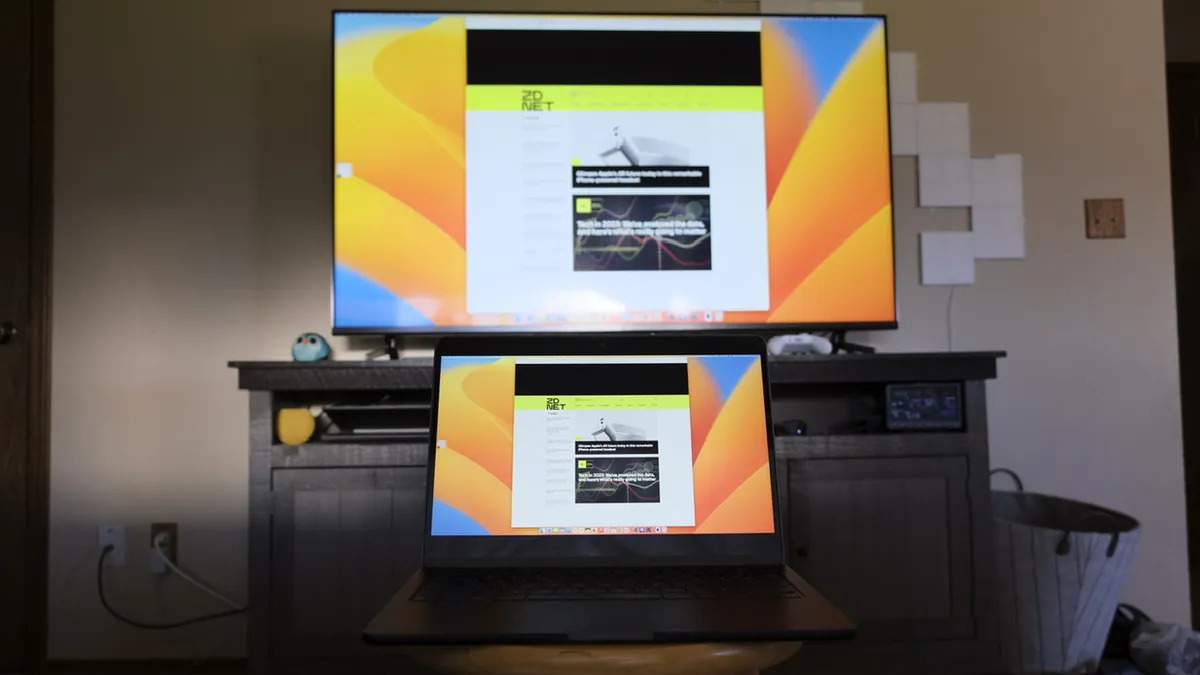




Авторизуйтесь через соціальні мережі